|
Das "Windows Terminal" ist eine moderne und leistungsstarke Terminalanwendung für Benutzer von Befehlszeilentools und Shells wie die Eingabeaufforderung, PowerShell und das Windows-Subsystem für Linux (WSL). "Windows Terminal" kann kostenlos über den Microsoft Store bezogen werden.
Sobald die Zeilen eines Befehlszeilentools die Terminal-Fenstergröße überschreiten, wird am rechten Fensterrand eine Bildlaufleiste angezeigt und der Inhalt entsprechend verschoben. Der Benutzer kann mit Hilfe der Maus und der Leiste den Fensterinhalt nach oben bzw. nach unten verschieben. Die Anzeige der Bildlaufleiste lässt sich auch deaktivieren. Der nicht sichtbare Inhalt kann aber weiterhin in den Sichtbereich geschoben werden (z. B. mit den Cursortasten).
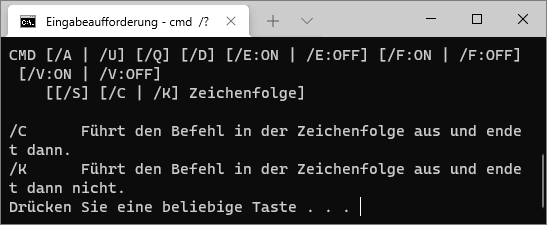
(Bild: Terminalfenster mit Bildlaufleiste)
So geht's (alle Versionen):
- Öffnen Sie das Windows Terminal Menü.
- Klicken Sie auf "".
- Auf der Registerkarte "" klicken Sie auf "" (ab Version 1.7).
- Die Konfigurationsdatei ("") öffnen Sie mit einem Texteditor (z. B. "").
- Bildlaufleiste für alle Befehlszeilentools ein- oder ausblenden:
- Fügen Sie im Abschnitt "" (unter "") die unten stehende Zeile ein. Geben Sie "" für die Einblendung oder "" für die Ausblendung an.
- Bildlaufleiste für ein Befehlszeilentool ein- oder ausblenden:
- Im Abschnitt "" (unter "") werden die einzelnen Befehlszeilentools aufgelistet (z. B.: "").
- Fügen Sie nun am Ende der Konfiguration für das Befehlszeilentool die unten stehende Zeile ein. Geben Sie "" für die Einblendung oder "" für die Ausblendung an.
- Speichern Sie die Datei. Die Änderungen werden sofort übernommen.
Bildlaufleiste:
"scrollbarState": "visible",
Beispiel für alle Befehlszeilentools:
"defaults":
{
// Put settings here that you want to apply to all profiles.
"scrollbarState": "visible",
}
Beispiel für die Eingabeaufforderung:
"list":
[
{
// Make changes here to the cmd.exe profile.
"guid": "{0caa0dad-35be-5f56-a8ff-afceeeaa6101}",
"name": "Eingabeaufforderung",
"commandline": "cmd.exe",
"hidden": false,
"scrollbarState": "visible",
},
]
So geht's (ab Version 1.7):
- Öffnen Sie das Windows Terminal Menü.
- Klicken Sie auf "".
- Auf der Registerkarte "" klicken Sie im Abschnitt "" auf das entsprechende Tool. Z. B.: ""
- Unter "" im Abschnitt "" ändern Sie die Option "" auf "" oder "".
- Klicken Sie auf die Schaltfläche "".
Hinweis:
Download Windows Terminal (im Store):
Weitere Informationen (u. a. Quelle):
|